TunnelBear VPN netiks instalēts? Labojiet to ar šiem 3 soļiem
TunnelBearVPN ir viens no populārākajiem VPN risinājumiem mūsdienās, gan ar bezmaksas, gan piemaksu plāniem. Kopumā VPN instalēšanas un konfigurēšanas procedūra ir diezgan vienkārša, un tai nevajadzētu būt pārāk dārgam.
Tomēr šķiet, ka ir problēma ar TunnelBear klienta instalāciju Windows platformā. Proti, lietotāji nevar uzstādīt TunnelBearVPN bez redzama iemesla, un viņi nevar to izturēt (nav paredzēts).
Lai to risinātu, mēs nodrošinājām 3 dzīvotspējīgus risinājumus šim jautājumam. Ja esat iestrēdzis instalēšanas ekrānā, pārliecinieties, ka esat tos pārbaudījis tālāk.
Ko darīt, ja TunnelBearVPN netiks instalēts datorā
- Pārstartējiet sistēmu
- Palaidiet instalētāju kā administratoru
- Instalējiet TunnelBearVPN drošajā režīmā
1: pārstartējiet sistēmu
Pirmkārt, vienmēr ir mazākā iespēja, ka fona lietojumprogramma griežas ar Microsoft Installer. Tā kā šis pakalpojums var darboties tikai ar vienu instalēšanas programmu, mums ir acīmredzams iemesls, kāpēc TunnelBearVPN darbvirsmas klients netiks instalēts.
Jums jāgaida kādu laiku un mēģiniet vēlreiz. Ja problēma ir konsekventa, pārliecinieties, ka dators tiek restartēts un mēģināts vēlreiz. Tāpat pārliecinieties, vai esat iegādājies jaunāko un atbalstīto Windows iterācijas versiju.
Atšķirībā no TunnelBear, Cyberghost ir ļoti saderīgs VPN rīks, kas saglabās drošu savienojumu. Ar šo VPN, izmantojot vairāk nekā 15 miljonus lietotāju un 600 serverus visā pasaulē, tā neizdosies izmantot problēmas.
- Iegūstiet tagad CyberGhost VPN (pašlaik 77% atlaide)
2: palaist instalētāju kā administratoru
Sistēmas drošības pakalpojumi, jo īpaši UAC (lietotāja konta kontrole), mēdz bloķēt “neuzticamu” trešo pušu lietojumprogrammu instalēšanu, lai novērstu to, ka tiek veiktas izmaiņas jūsu sistēmā. Tagad, kad jūs, iespējams, esat to sapratuši, šī iezīme ir sava prāta un bieži vien bloķē uzticamas programmas, kuras TunnelBearVPN noteikti ir.
Lai to novērstu, varat vai nu samazināt UAC drošības joslu, vai arī palaist instalētāju ar administratīvu atļauju. Arī atlikušajā instalācijas procesā jāizslēdz trešās puses antivīruss un jādodas tālāk.
Lūk, kā samazināt UAC joslu:
- Windows meklēšanas joslā ierakstiet UAC un atveriet “ Mainīt lietotāja konta kontroles iestatījumus ”.
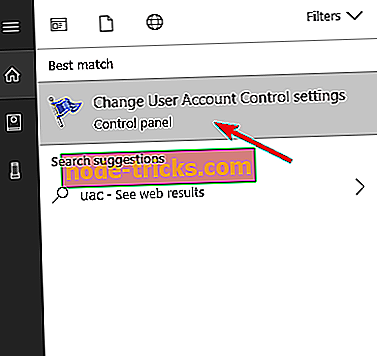
- Nolaidiet slīdni apakšā “ Nekad nepaziņojiet man ”.
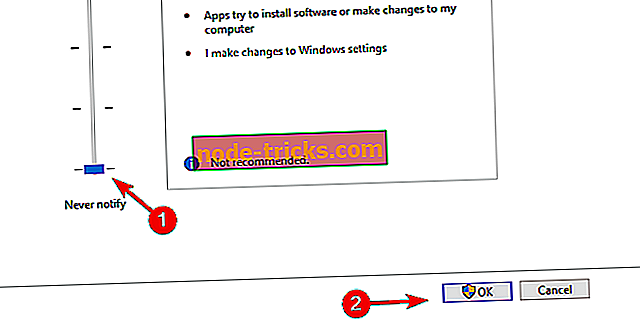
- Apstipriniet izmaiņas un restartējiet datoru.
- Mēģiniet instalēt TunnelBearVPN vēlreiz.
Un šeit ir, kā palaist TunnelBearVPN uzstādītāju ar administratīvu atļauju:
- Lejupielādējiet jaunāko TunnelBearVPN versiju Windows šeit.
- Virzieties uz Lejupielādes, ar peles labo pogu noklikšķiniet uz instalētāja un atveriet Rekvizīti .
- Atlasiet cilni Saderība .
- Pārbaudiet lodziņu “ Palaist šo programmu saderības režīmā ” un atlasiet agrāku Windows iterāciju .
- Pārbaudiet lodziņu “ Palaist šo programmu kā administratoru ”.
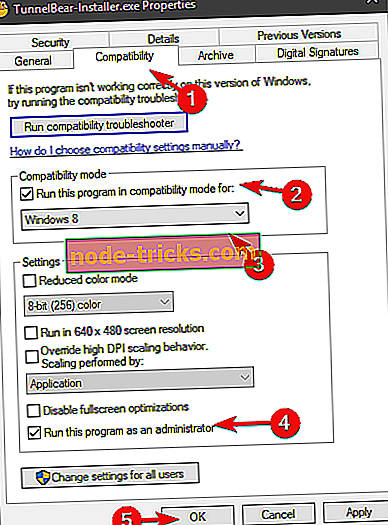
- Apstipriniet izmaiņas un veiciet dubultklikšķi uz instalētāja, lai to palaistu.
3: instalējiet TunnelBearVPN drošajā režīmā
Ja jūs joprojām uztraucaties ar to pašu jautājumu, un TunnelBearVPN vienkārši atsakās instalēt, vēl ir viens galīgais veids, kā to izdarīt. Tomēr to var izdarīt, piekļūstot sistēmas drošajam režīmam, kas var būt problēma operētājsistēmā Windows 10 ātrās palaišanas funkcijas dēļ. Tomēr, kad esat tur (un mēs jums parādīsim, kā tur nokļūt), instalācijai vajadzētu būt kūka.
Tālāk ir aprakstīts, kā nokļūt drošajā režīmā un no turienes instalēt TunnelBear:
- Nospiediet Windows taustiņu + I, lai atvērtu iestatījumus .
- Atveriet atjauninājumu un drošību .
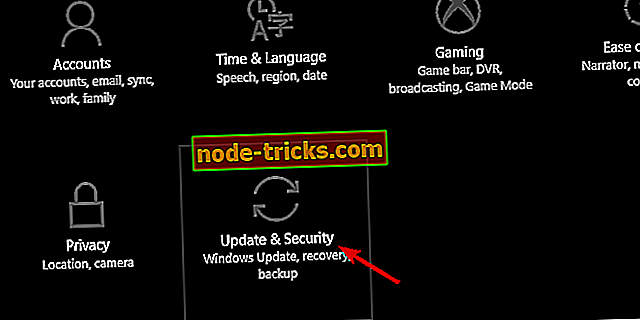
- Kreisajā rūtī atlasiet Atgūšana .
- Sadaļā “ Advanced startup ” noklikšķiniet uz Restart now .
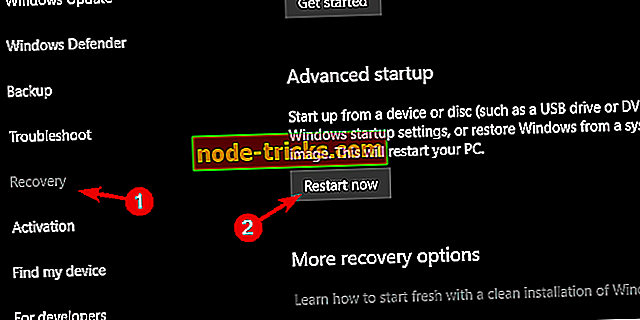
- Kad tiek parādīta izvēlne Advanced Startup (Uzlabotā palaišana ), izvēlieties Troubleshoot .
- Atveriet papildu opcijas .
- Izvēlieties Startēšanas iestatījumi un pēc tam restartējiet .
- Kad tiek parādīta izvēlne Startup settings, startējiet Safe Mode, nospiežot F4 vai Safe Mode with Networking, nospiežot F5 .
- Palaidiet TunnelBearVPN instalētāju .
Tam tas jādara. Ja jums ir kādi jautājumi vai ieteikumi par TunnelBearVPN instalēšanu jūsu sistēmā, lūdzu, pastāstiet mums tālāk komentāru sadaļā.

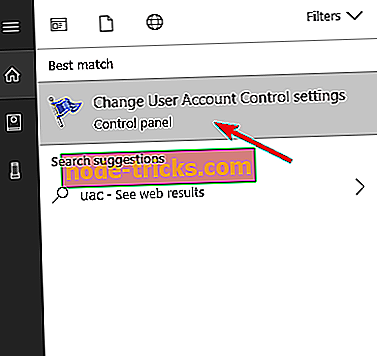
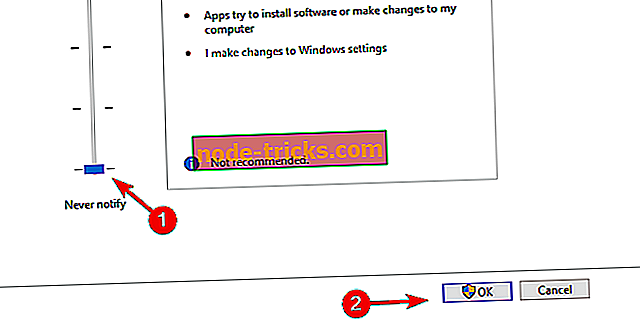
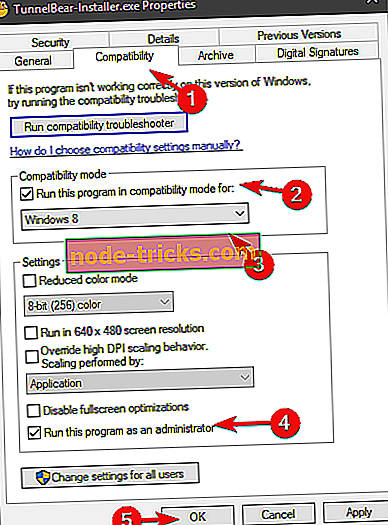
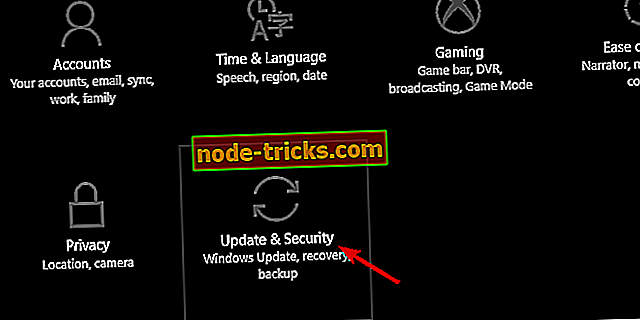
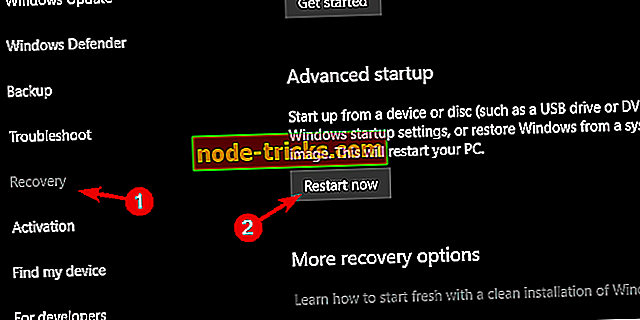




![Fatāla kļūda: nevar izveidot pagaidu direktoriju Windows datoros [FIX]](https://node-tricks.com/img/fix/681/fatal-error-cannot-create-temporary-directory-windows-pcs-6.png)


